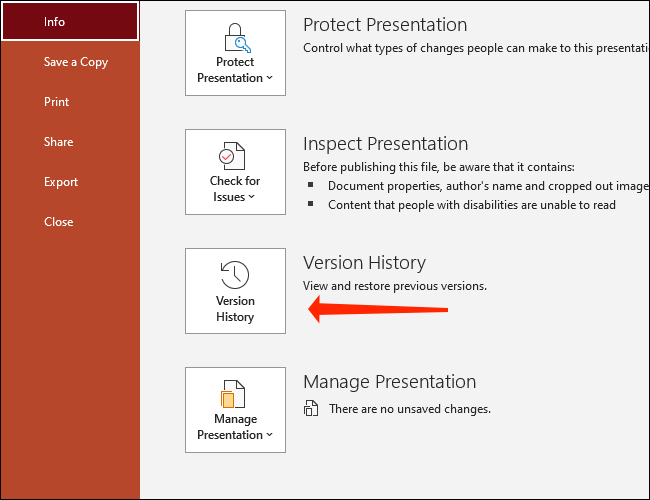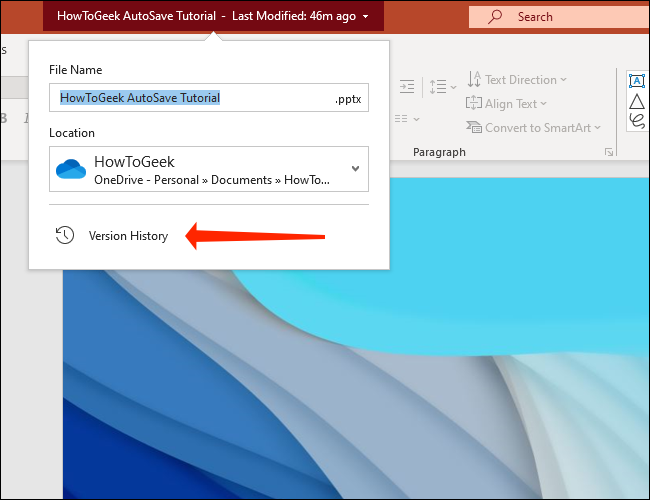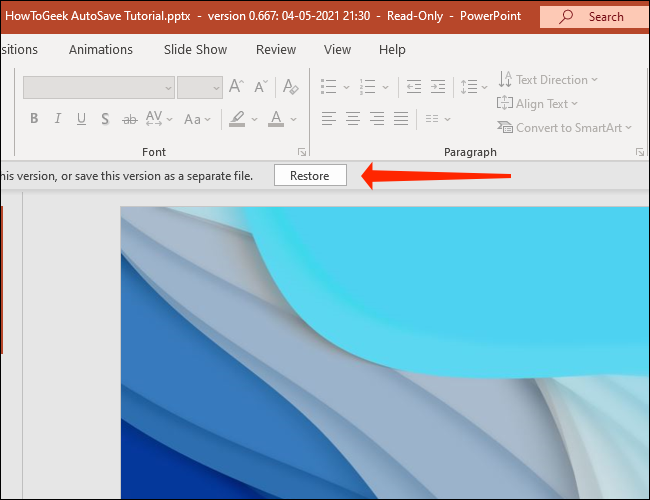يتيح لك Microsoft PowerPoint عرض الإصدارات القديمة من عروضك التقديمية والتبديل إليها. إذا حذفت شيئًا مهمًا عن طريق الخطأ وتم الكتابة فوقه في PowerPoint ، فإليك كيفية استعادته.
متطلبات
قبل أن تبدأ ، تأكد من أن لديك اشتراك Microsoft 365 . لا يمكن الوصول إلى القدرة على عرض الإصدارات السابقة من عروض PowerPoint التقديمية واستعادتها إلا من خلال اشتراك Microsoft 365.
لحسن الحظ ، يمنحك هذا الاشتراك أيضًا إمكانية الوصول إلى جميع تطبيقات Office الأخرى ، جنبًا إلى جنب مع 1 تيرابايت من تخزين OneDrive . يمكنك استخدام التخزين السحابي بشكل جيد عن طريق حفظ عروضك التقديمية تلقائيًا في OneDrive.
أيضًا ، مطلوب تمكين الحفظ التلقائي في PowerPoint للوصول إلى محفوظات الإصدار. للقيام بذلك ، ستحتاج إلى إنشاء عرض PowerPoint تقديمي جديد ثم تشغيل مفتاح "حفظ تلقائي" في شريط عنوان المستند. عندما يعرض لك PowerPoint نافذة منبثقة للتأكيد ، حدد "OneDrive".
كيف ترى الإصدارات القديمة من عروض PowerPoint التقديمية الخاصة بك
الآن بعد أن قمت بفرز الأساسيات ، افتح PowerPoint وقم بتحميل أي عرض تقديمي لـ PowerPoint. هناك طريقتان للتحقق من محفوظات الإصدارات هنا ، وسنعرض لك كليهما.
أولاً ، انقر فوق "ملف" في شريط القائمة.
في الجزء الأيمن ، انقر فوق "معلومات".
انقر فوق "محفوظات الإصدارات" على اليمين.
بالتناوب ، يمكنك النقر فوق اسم الملف في الجزء العلوي من المستند الذي فتحته وتحديد "محفوظات الإصدارات" من القائمة المنبثقة.
بغض النظر عن الطريقة التي تختارها ، سيتم فتح جزء جديد بعنوان "محفوظات الإصدارات" على الجانب الأيمن من العرض التقديمي في PowerPoint.
يقوم Microsoft PowerPoint بفرز الإصدارات القديمة من المستند حسب التاريخ والوقت هنا. لتحميل إصدار سابق من العرض التقديمي ، انقر فوق الزر "فتح الإصدار" أسفل الإصدار الذي تريد الرجوع إليه.
سيؤدي هذا إلى فتح ملف للقراءة فقط يعرض إصدارًا أقدم من عرض PowerPoint التقديمي. أسفل قائمة الشريط مباشرة ، سترى زرًا بعنوان "استعادة". انقر فوقه للعودة إلى الإصدار السابق.
لاحظ أن هذا سيحل محل عرض PowerPoint التقديمي. يمكنك دائمًا تكرار نفس الخطوات لزيارة الإصدار المعدل من المستند الخاص بك في حالة رغبتك في نسخ أي تغييرات إضافية على الإصدار الأقدم.
إذا كنت تستخدم تطبيقات Microsoft 365 بشكل متكرر ، فقد تكون مهتمًا أيضًا بمعرفة كيفية استعادة الإصدارات السابقة من مصنفات Excel أو مستندات Word .